Arve sisestamine | Kui soovid arvet sisestada, siis peab praeguseks olema Sul täidetud vasakult menüüdest ARVE ANDMED, SEADED ja sisestatud esimene KLIENT. Nüüd saad vajutada "LISA ARVE" käesoleval lehel, aga tulevikus ei pea arve lisamiseks üldse siia tulemagi. Paremal asuval pildil on näha otseviited arve / kliendi / teenuse tekitamiseks. | 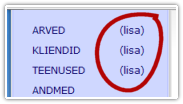 | Arvete filter Tutvustame lehe võimalusi sektsioonide kaupa: 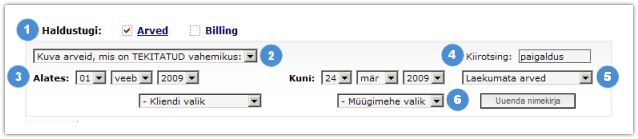
| 1. | Praegu viibite te ARVETE lehel, aga on võimalus ümber lülituda PERIOODILISTE ARVETE reziimi, kus saate perioodilisi arveid genereerida (n: igakuise arve tekitaja). Täpsem õpetus perioodiliste arvete lehel! | | 2. | Rippmenüüst saate valida, kas kuupäevade filter (alates / kuni) vaatab sellel perioodil TEKITATUD või LAEKUNUD arveid. | | 3. | Kuupäeva filter kuvab vaikimisi seda vahemikku, mille olete endale valinud ARVE SEADED lehelt (parempoolne pilt) | 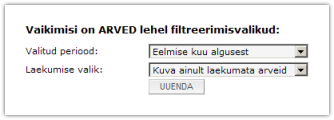 | | 4. | Kiirotsing võimaldab otsida tekitatud arvete numbri, kliendi nime, teenuse nime või arve märkuse lahtrist. | | 5. | Ka laekumiste valikut saate ARVE SEADED all muuta (parempoolne pilt). Filter võimaldab kolme valikut: Laekunud, Laekumata ja Tähtaja ületanud arved. | | 6. | Saate eristada erinevate müügimeeste arveid. Peakasutaja näeb vaikimisi kõiki arveid; müügimees näeb ainult enda oma (aga saab vaadata kõiki) ja piiratud õigustega müügimehel on seal nimekirjas ainult tema nimi - teised valikud puuduvad! |
Arvete rida

| 1. | Numbri peale klikates AVANEB PDF ARVE. | | 2. | Kui olete eelnevalt filtrist valinud LAEKUMISTE kuupäevade vahemiku, siis on TEKITATUD tulba asemel hoopis LAEKUMISE kuupäev. | | 3. | TÄHTAEG tulbas on lisaks kuupäevale ka päevade arv. Rohelised + märgiga tähendavad saabuvat kuupäeva, punased - märgiga aga üle tähtaja läinud arveid. | | 4. | MUUDA nupu abil liigute edasi arve halduse lehele, mis on sarnane arve tekitamise lehega. | | 5. | KOPEERI nupuga tehakse arvest identne koopia - väga mugav võimalus vana kliendi uue koostöö puhul arve tekitamist alustada. Muidugi ei kopeerita kaasa arve kuupäeva ega laekumisega seotud infot. | | 6. | X tähendab arve kusutamist! | | 7. | Summeerib lehel kuvatavad arved. Perioodivalikust võite näiteks valida eelmise kuu, et saada teada eelmise kuu käivet või laekumiste summat. |
Täiendavad võimalused: arve saatmine
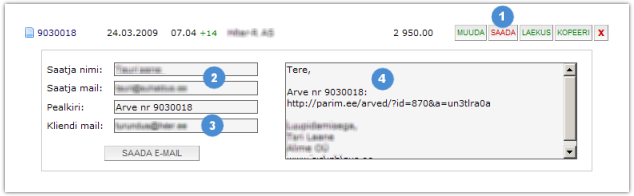 | 1. | SAADA vajutades ilmub pildil nähtav vorm.
See nupp võib olla kolme tooni. Punane = saatmata, kollane = saadetud (aga avamata) ja roheline = avatud e-mail. Kui kiri on saadetud, siis hiirekursorit SAADA nupu kohal hoides on näha kuupäevi/aegu, millal kiri on saadetud või avatud. Enam ei saa klient väita, et ta pole arvet kätte saanud! | | 2. | Nimi ja e-mail tulevad müügimeeste haldusliidesest. | | 3. | Kliendi e-mail tuleb kliendi andmebaasist, sellepärast on selle välja sisestamine seal ka nõutud. | | 4. | Tekstikastis on ette kirjutatud algandmed, aga Teie saate peale "Tere" sisestada inimlikuma teksti juurde, millega seoses arve koostatud on jne. |
Täiendavad võimalused: arve saatmine
 | 1. | LAEKUS vajutades ilmub pildil nähtav vorm.
See nupp võib olla kahte tooni. Roheline = laekumata, hall = laekunud. | | 2. | Laekumist saab salvestada ja muuta, aga mitte tühistada! |
Täiendavad võimalused: meeldetuletuse saatmine
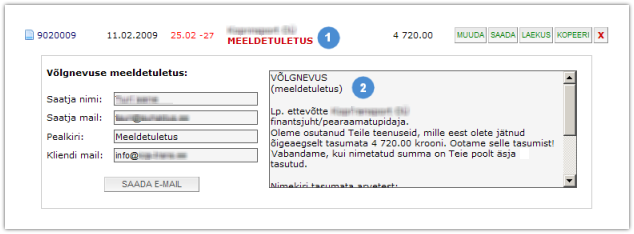 | 1. | Kui arve on läinud üle tähtaja ja laekumist pole salvestatud, ilmub punase märkusena kiri MEELDETULETUS. Seda klikates avaneb pildil nähtav vorm. | | 2. | Tavaline tekst on ette valmis kirjutatud, aga seda saate soovi korral kohendada. Kirja lõpupoole on välja toodud KÕIK selle kliendi arved, millel on tähtaeg üle läinud. Iga arve juures on ka viide sellele arvele. |
|